Как да изключите напълно Wi-Fi на лаптоп (Windows 7, Windows 8)?

- 891
- 18
- Ray Ward
За това как да свържа лаптоп към безжична мрежа, вече написах в тази статия. В него говорих за това как да включа Wi-Fi по различни начини, разгледани различни проблеми, които могат да възникнат. Но за това как да деактивирам Wi-Fi на лаптоп, все още не съм писал. Следователно сега ще напиша 🙂 .

Защо всъщност да изключвам Wi-Fi? Има различни случаи. Например, искате да работите в интернет, като свържете лаптоп чрез мрежов кабел. И тук все още се свързва с безжични мрежи и ако не се свържете, той просто търси наличен.
И ако работите от батерията, тогава постоянното търсене на наличните мрежи е отворено по -бързо към нея. Затова е най -добре просто да изключите безжичния модул.
Ще ви кажа как да направите това в операционната система Windows 7 и Windows 8. Ще пиша на примера на Windows 7, но в осемте всичко е едно и също. Вероятно ми кажете, но какво да прекъснете, има специални бутони, щракнете върху които всички безжични мрежи са изключени на лаптоп. Да, има такива бутони. Но те не винаги работят и ако работят, тогава не както се нуждаят.
Тук имам например лаптоп на ASUS. Натискам комбинацията от клавиши Fn+f2 (Такива ключове се използват във всички лаптопи на ASUS). Появява се икона, че всички безжични мрежи са деактивирани. Тук:

И Wi-Fi работи и продължава да работи. Ако например имате лаптоп Lenovo или Acer, тогава има различна комбинация от ключ. Ако не греша, тогава Fn+f3. FN ключ и един от клавишите F1, F2 ... обикновено има икона на мрежата на него.
Не знам, може би трябва да актуализирате драйверите или нещо друго. Дори не искам да се качвам в тези диви. Има по -прост начин и по -приятен.
Внимание! Намерих такова нещо: ако натиснете комбинацията от клавиши, които изключват безжичните мрежи (на моя лаптоп ASUS, това е FN+F2), както вече писах по -горе, нищо не се случва.
Но ако ги оставите в режим "OFF", тогава Wi-Fi не работи след рестартиране. Само червен кръст близо до мрежата. Статус: "Няма налични връзки". Изключването и включването на безжичен адаптер не помага. Трябва да започнете диагностика на неизправности. Може би много се намират с такъв проблем. Утре ще напиша статия за този проблем.
О, да, почти забравих. Възможно е да има бутон на корпуса на лаптопа, който е специално проектиран да включи Wi-Fi, добре и да го изключите. Но при новите модели подобни бутони изглежда не правят.
Сега нека разгледаме прост и надежден начин, дори бих казал Universal, който може да изключи безжичната мрежова връзка.
Изключете безжичната мрежова връзка
Кликнете с десния бутон на мишката върху иконата на мрежата, на панела за уведомяване. Избирам Център за контрол на мрежите и общ достъп (Windows 8 е същият).
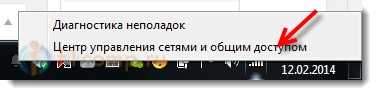
Прозорецът се отваря, в който натиска точката вдясно Промяна на настройките на адаптер.

След това просто натискаме десния бутон на мишката "Безжична интернет връзка" И щракнете Изключете.

Всичко, Wi-Fi е деактивиран! И състоянието на връзката на панела за уведомяване ще бъде нещо подобно (макар че ако имате мрежов кабел, тогава състоянието ще бъде различно):

За да включите безжичната мрежова връзка назад, просто го направете едно и също, но изберете Включи, И Wi-Fi ще работи отново.

Между другото, ако всичко е направено по този начин, дори след рестартиране на лаптопа, той няма да търси мрежата, достъпна за свързване.
Този метод е подходящ за всеки лаптоп, нетбук или компютър с Wi-Fi адаптер, който работи на операционната система Windows 7, или Windows 8. В Windows XP това се прави приблизително същото. Но, за съжаление, няма начин да се покаже на скрийншоти.
- « Мрежовата икона ще бъде пресечена с червен кръст. Състояние на връзката Няма налични връзки
- Как да изберете Wi-Fi Router за USB 3G (4G) модем? »

